На этом шаге мы рассмотрим создание и размещение ярлыков, используемых для запуска программы.
Запустить программу, установленную на компьютере, можно выбором команды в меню программ, которое становится доступным в результате щелчка на кнопке Пуск, или щелчком на находящемся на рабочем столе значке (ярлыке) программы.
Значок программы можно поместить непосредственно в меню программ или создать для программы группу (подменю) и поместить значок программы туда. Второй способ используют, чтобы не засорять меню программ (посмотрите, например, команды запуска офисных приложений Microsoft находятся в группе Microsoft Office). Чтобы создать группу, надо в контекстном меню элемента User's Programs Menu (Меню "Программы" пользователя) выбрать команду Create Folder (Добавить | Папка) и, после того как подменю будет создано, изменить имя созданной папки на нужное (рисунки 1 и 2).
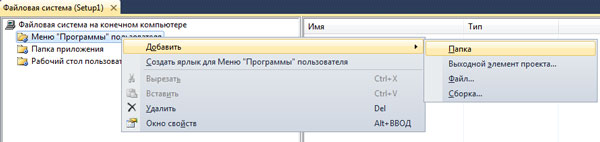
Рис.1. Создание папки

Рис.2. Результат добавления элемента в группу Меню "Программы" пользователя
После этого надо раскрыть элемент Application Folder (Папка приложения), из контекстного меню файла программы (saper.exe) выбрать команду Create Shortcut to (Создать ярляк для) (рисунок 3).
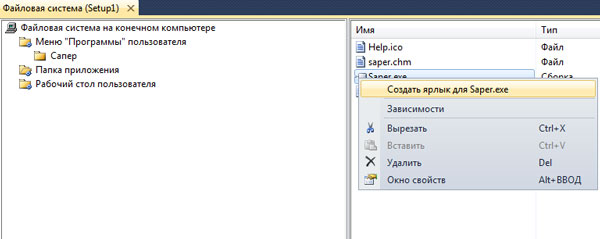
Рис.3. Создание ярлыка
После этого надо задать значения свойств Name, Icon и Description созданного ярлыка. В качестве значения Name следует указать имя программы (Сапер), в качестве значения Icon — значок программы, находящийся в папке Application Folder (Папка приложения). Значение свойства Description задает текст подсказки, появляющейся при позиционировании указателя на ярлыке (рисунок 4).
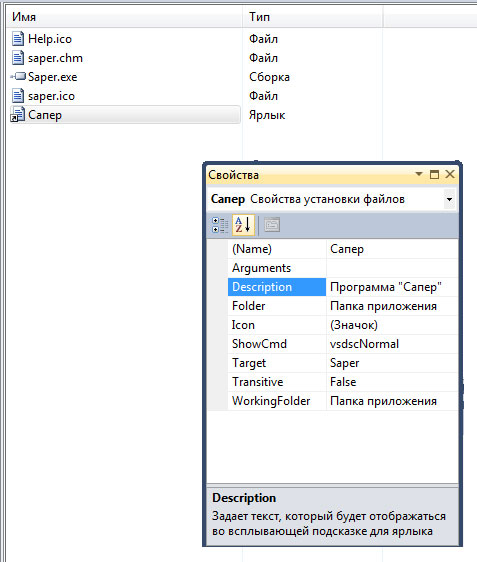
Рис.4. Окно свойств
После того как будут установлены значения свойств ярлыка, ярлык надо перетащить в находящуюся в группе User's Programs Menu (Меню "Программы" пользователя) папку приложения (рисунок 5).

Рис.5. Результат перемещения ярлыка программы из папки приложения в папку Меню "Программы" пользователя
Аналогичным образом создается ярлык для рабочего стола (после создания ярлыка его надо перетащить в папку User's Desktop (Рабочий стол пользователя)) и файла справочной информации (его надо перетащить в папку приложения, находящуюся в User's Programs Menu (Меню "Программы" пользователя)).
На следующем шаге мы рассмотрим организацию интерфейса.
